
XRecorder Scaricare
gratuito
Descrizione XRecorder
Stai cercando una app per registrare schermate su Android? In questo caso, voglio presentarti XRecorder. È una delle applicazioni più popolari che ti permette di catturare e registrare tutto ciò che accade sul tuo smartphone: giochi, app, chiamate, conversazioni e molto altro ancora. Scoprila!
"Screen Recorder & Screen Recorder - XRecorder" è un'app per Android con la quale puoi facilmente fare screenshot e video con un solo tocco.
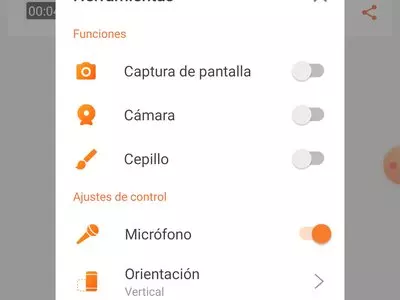

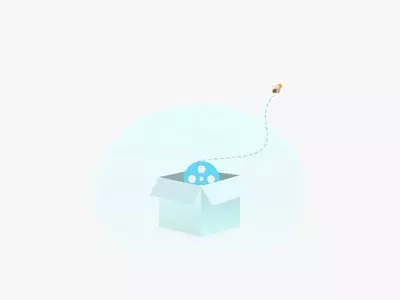
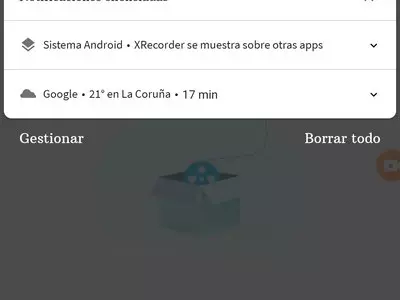
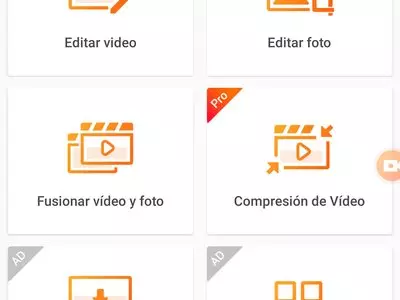
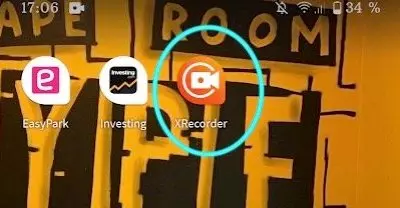
App XRecorder per Android: recensione
Cos'è
Caratteristiche.
- Scatta screenshot
- Registra lo schermo mentre giochi
- Supporta tutti i video: Periscope, Youtube, Twitch, ecc.
- Esportazione in Full HD
- Timer per il conto alla rovescia
- Finestra fluttuante per avviare, mettere in pausa o interrompere la registrazione
- Condividi con un clic
- Nessuna filigrana
- Nessun limite di tempo per la registrazione
- Non necessita di root
- È gratuito
- Ha pubblicità (non troppo invadente)
È una delle app di registrazione dello schermo più popolari di Android, con oltre 50 milioni di installazioni attive e un punteggio medio elevato di 4,7 su 5. In altre parole, una scommessa sicura. In altre parole, una scommessa sicura.
Requisiti
Quali sono i requisiti di XRecorder per Android? Richiede semplicemente una versione Android 5.0 o superiore. In altre parole, è praticamente compatibile con qualsiasi smartphone. Per quanto riguarda le dimensioni, variano a seconda del dispositivo.
Come installare
Installare XRecorder su Android è molto semplice. Basta cliccare sul pulsante di download qui sopra per procedere con il download e l'installazione. L'ideale sarebbe disporre di spazio libero e di una connessione WiFi o dati mobile (meglio WiFi, per non rimanere senza dati).
Come funziona
Dopo aver installato XRecorder, l'icona app apparirà nella schermata iniziale. Prima di tutto, per utilizzarla, ti chiederà i permessi di cui ha bisogno.
Puoi autorizzare la finestra pop-up o utilizzare la barra di notifica. Devi anche consentirgli di registrare video, scattare screenshot e accedere ai file multimediali del tuo cellulare. Senza questi permessi, non può funzionare... ha bisogno di loro per poter registrare il tuo schermo!
I primi passi sono semplici. A prima vista può sembrare complesso, soprattutto se è la prima volta che utilizzi un'app per la cattura dello schermo su Android. Ma nel giro di pochi minuti avrai imparato a usarla.
In basso, troverai quattro icone video, foto, editor e impostazioni. In alto, invece, c'è il pulsante FAQ per trovare le risposte alle domande più comuni. Se entri nel sito, puoi trovare risposte a (quasi) tutto.
Se clicchi sull'icona del video, puoi iniziare a registrare. Vedrai un pulsante rosso al centro dello schermo (il tipico pulsante di registrazione) e lo cliccherai. Vedrai un conto alla rovescia di 3... 2... 1... e inizierà a registrare lo schermo. Puoi metterla in pausa o interromperla quando vuoi. Poi potrai modificare il video, guardarlo o eliminarlo.
Vedrai una barra della barra degli strumenti con tutte le opzioni disponibili nelle notifiche e nella schermata di blocco. Inoltre, dalla schermata di blocco. Può essere rimossa? Sì, semplicemente cliccando sull'icona di uscita.
Le prime icone ti permettono di registrare e fare uno screenshot. Ma se clicchi su "strumenti," vedrai che puoi attivare funzioni interessanti come screenshot, fotocamera, pennello, microfono o cambiare l'orientamento. Questo è ciò che ti mostriamo nell'immagine seguente:
Quando attivi l'opzione screenshot, viene visualizzata l'icona che ti permette di scattare foto dal menu con un semplice clic. Anche se in genere puoi farlo premendo contemporaneamente il pulsante con i tasti volume giù + accensione del tuo smartphone, questo è incredibilmente comodo.
Particolarmente interessante è anche lo strumento di editing. Se entri in questa sezione, vedrai che puoi modificare video e foto e unire foto e video.
Come modificare un video con XRecorder?
Basta entrare nell'editor e scegliere il video che vuoi modificare. Puoi cambiare la velocità, aggiungere musica, testo, ruotare, ritagliare, ecc. È comodo perché puoi fare tutto da XRecorder per registrare e modificare. Inoltre, puoi aggiungere altri video e unirli insieme: è comodo.
Come modificare un'immagine?
Come nel caso precedente. Se entri nell'editor, puoi modificare qualsiasi immagine che desideri dalla tua memoria. Puoi ritagliare, aggiungere del testo e, se hai bisogno di modifiche avanzate, ti consigliano di utilizzare Photo Editor Pro. Ma per semplici modifiche funziona.
Unire foto e video
Anche questa funzione è molto bella perché puoi unire video e foto come vuoi, come quando fai un video con foto di pochi secondi. Scegli ciascuna di esse dalla tua galleria e il gioco è fatto. Completamente gratuito e veloce, in pochi clic lo avrai. Inoltre, puoi modificarlo in seguito.
Inoltre, dispone di altre funzioni pro, come l'opzione di compressione video. Suggerisce anche di scaricare diverse app per il trasferimento dei file, il cast, il convertitore o l'editor.
Configuralo come vuoi
Che dire della configurazione? Un altro vantaggio e caratteristica di XRecorder è che consente molte opzioni di configurazione. Se clicchi su questa quarta icona "impostazioni", vedrai che offre molte altre funzioni:
- Cambiare la risoluzione da 240P a 2K.
- Cambiare la qualità da 1 Mbps a 16 Mbps (o auto).
- Cambia gli fps da 15 a 60
- Orientamento verticale o orizzontale
- Consente di registrare l'audio dal microfono
- Modalità di registrazione normale o performance
- Opzioni come lo scuotimento del telefono per interrompere la registrazione
- Una finestra pop-up per catturare gli screenshot
- Possibilità di continuare a registrare a schermo spento
- E molto altro ancora!
Il nostro consiglio è di configurare XRecorder interamente dalla finestra delle impostazioni. Naturalmente, puoi anche lasciarlo così com'è di default. Per registrare o catturare screenshot di giochi, chiamate e così via, è perfetto per te.
Ne vale la pena?
Assolutamente sì! Questa app ti permette di registrare lo schermo del tuo telefono Android per immortalare tutto ciò che accade, quindi è una delle migliori e più complete sul mercato. Inoltre, è gratuita e provandola non perdi nulla, anzi vinci!
Prova subito XRecorder per Android e non esitare a dirci come va. Se hai delle domande, chiedici pure e ti daremo una mano!
- Home
- XRecorder home
- Categoria
- Sistemi operativi
- Licenza
- Freeware